현금 서랍기가 영수증 프린터에 연결되고, '현금' 결제 수단으로 판매가 완료되면, 자동으로 열립니다.
대부분 영수증 프린터는 보통 RJ11타입의 현금 서랍기 연결 장치가 있습니다. 영수증 프린터와 현금 서랍기의 메뉴얼을 참조하여 호환이 가능한지 확인하세요. 양쪽 모두 호환되고, Loyverse POS에서 지원되는 영수증 프린터일 경우에만 사용할 수 있습니다.
현금 서랍기를 연결하기 전, 영수증 프린터는 Loyverse POS(페어링 설명서에 링크)에 연동된 상태여야 합니다.
영수증 프린터에 있는 현금 서랍기의 소켓을 찾습니다.
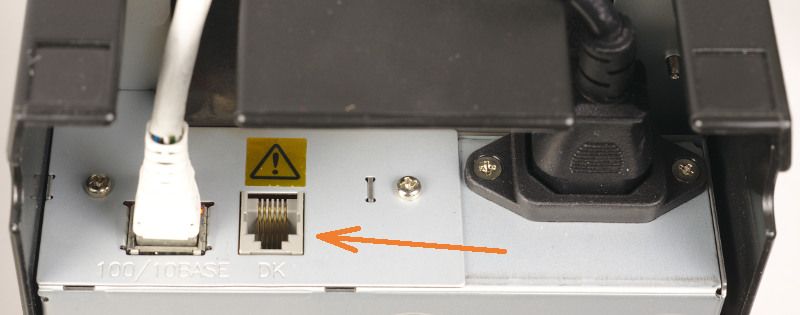
현금 서랍기 케이블을 소켓에 연결 합니다.

프린터의 전원을 켜고, Loyverse POS 앱에서 (Play Market or App Store) 판매를 완료하면 현금 서랍기는 자동으로 열립니다.

다음과 같은 경우에도 현금 서랍기가 열립니다.
- 환불 영수증에는 '현금' 결제 수단으로 기록되고, 인쇄됩니다.
- 직원이 '영업 준비금'을 입력할 때
- 직원이 '영업 마감'을 할 때
- '현금 관리' 기능을 통해 '입금' 또는 '출금'할 때
- 프린터가 연결이 잘 되었는지 확인하기 위해서 '테스트 인쇄' 할 때
참고: 현금 서랍기의 'APG: Vasario 1416' 및 ' Vasario 1616'은 '케이블 CD 102 A'으로 영수증 프린터와 연결해야 합니다.
판매하지 않고 현금 서랍기를 여는 방법
직원이 판매하지 않고, 현금 서랍기를 열 수 있는 권한을 설정할 수 있습니다. 백오피스의 '직원'메뉴에서 '접근 권한'섹션으로 이동하여 수정할 그룹을 선택하세요. 'POS'옵션에서 '판매없이 현금서랍 열기'란을 선택합니다.
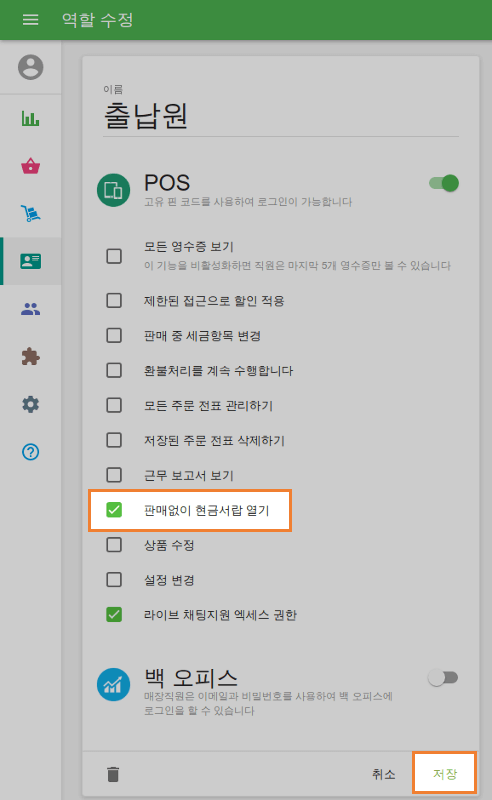
변경 사항을 잊지 말고 저장하세요.
POS의 판매 화면에서 우측상단에 점3개 아이콘( ⋮ )을 클릭하여, '현금서랍 열기' 버튼을 누르세요.
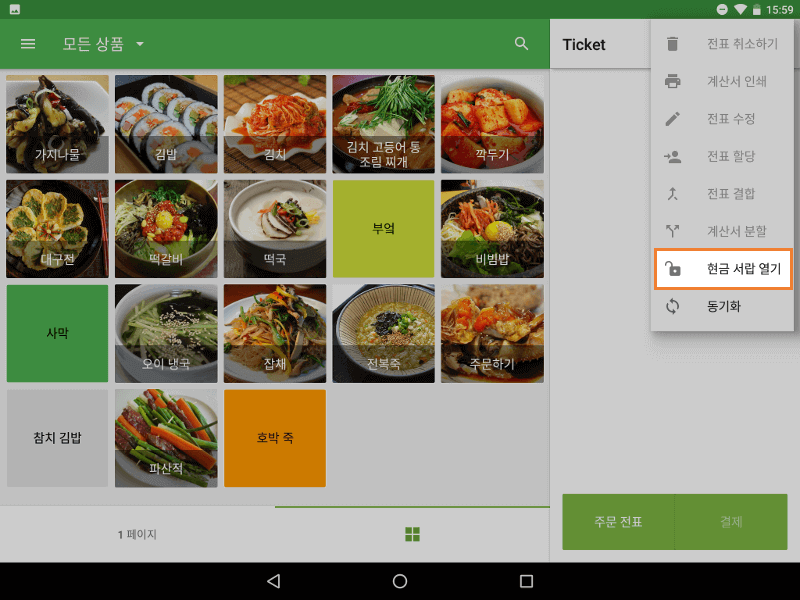
참고: '현금서랍 열기' 버튼은 '영수증/계산서 출력' 옵션이 활성화 되어있고, 프린터가 최소 하나 이상 연결되어 있는 경우에만 표시됩니다.
관련 항목: